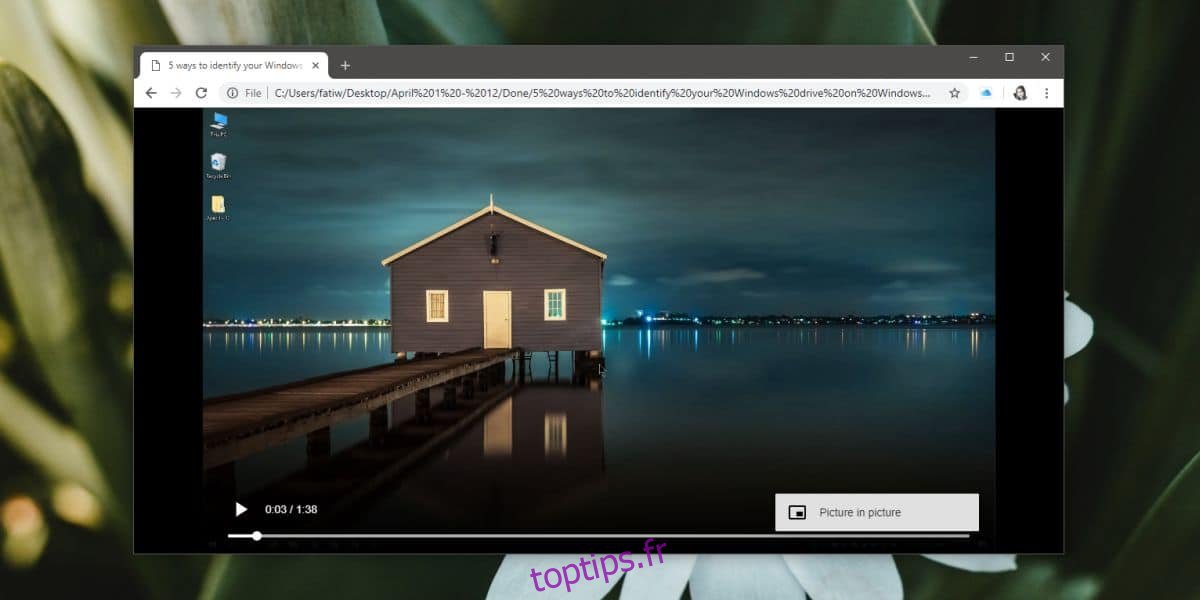Chrome a ajouté un mode Picture-in-Picture soigné dans l’une de ses dernières mises à jour. Il est censé fonctionner sur tous les lecteurs vidéo Web, mais pour les sites Web sur lesquels il ne fonctionne pas, Google propose une extension que vous pouvez installer pour résoudre le problème. Le mode Picture-in-Picture de Chrome est excellent car il vous permet de faire glisser un lecteur vidéo en dehors de Chrome et peu de lecteurs vidéo de bureau vous permettent de le faire. La bonne nouvelle est que vous pouvez également utiliser le mode Picture-in-Picture de Chrome pour les vidéos locales.
Chrome Picture-in-Picture pour les vidéos locales
Ouvrez l’Explorateur de fichiers ou le Finder si vous êtes sur un Mac et accédez à la vidéo locale que vous souhaitez regarder dans Chrome.
Ce que vous devez faire est de copier le chemin complet de la vidéo. Sous Windows 10, maintenez la touche Maj enfoncée et cliquez avec le bouton droit sur le fichier vidéo. Dans le menu contextuel, sélectionnez Copier comme chemin.
Sous macOS, accédez au fichier dans le Finder et cliquez dessus avec le bouton droit de la souris. Une fois que le menu contextuel apparaît, maintenez la touche Option enfoncée et vous verrez une option pour copier [File Name] comme chemin. Sélectionnez-le pour copier le chemin complet du fichier dans le presse-papiers.
Ouvrez un nouvel onglet Chrome et entrez le chemin du fichier dans la barre d’URL. Si vous êtes sous Windows 10, le chemin comprendra des guillemets doubles autour de lui que vous devez supprimer avant d’appuyer sur Entrée.
Lorsque vous appuyez sur Entrée, la lecture de la vidéo démarre automatiquement. En bas à droite du lecteur vidéo, vous verrez un bouton d’options supplémentaires. Cliquez dessus et dans le menu, sélectionnez Picture-in-Picture.
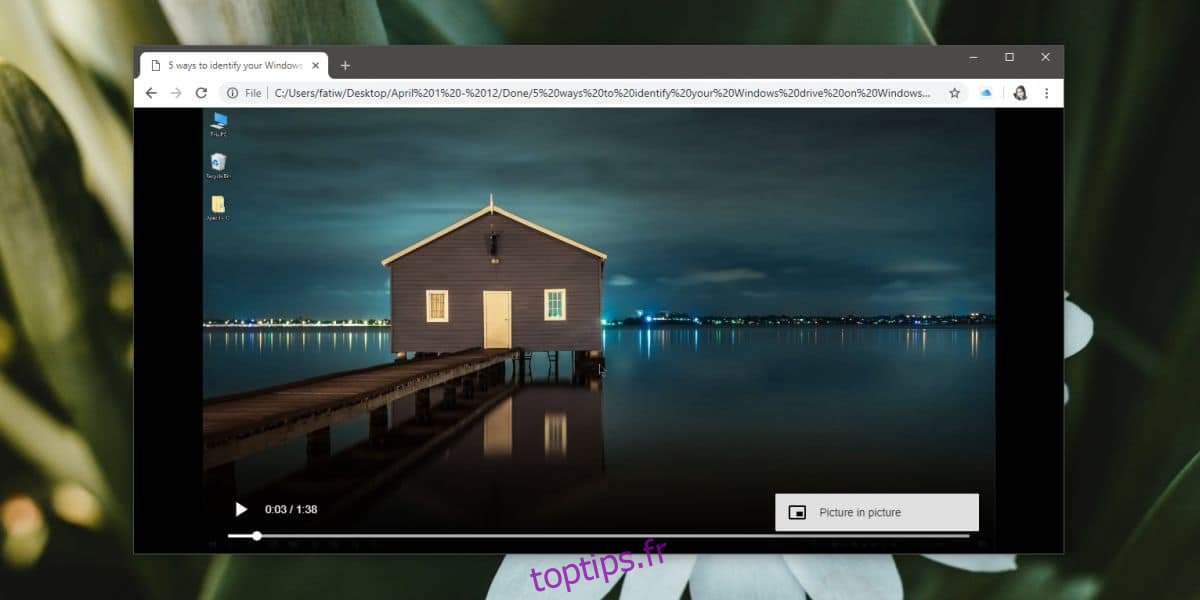
Comme avec les lecteurs multimédias Web, vous pouvez faire glisser le lecteur d’image dans l’image de la vidéo locale vers n’importe quel bord de l’écran et vous pouvez le redimensionner. Il dispose également de commandes de lecture / pause. Si vous fermez le lecteur PIP, il ne fermera pas l’onglet dans lequel vous avez fait ouvrir la vidéo. La vidéo retournera à l’onglet mais ne commencera pas à y jouer automatiquement.
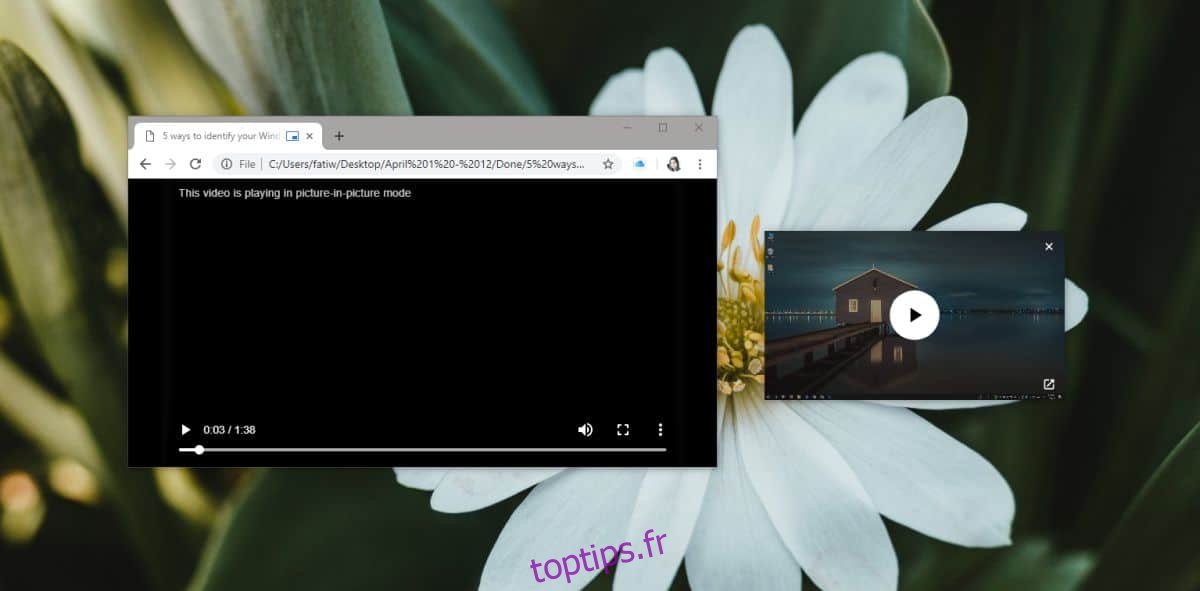
Limites
Bien que ce soit une astuce intéressante, en particulier si vous avez besoin d’une bonne application pour lire une vidéo pouvant être épinglée sur n’importe quelle partie de votre écran, elle a ses limites. La limitation évidente concerne les formats vidéo. Chrome est un navigateur Web, pas un lecteur vidéo, donc bien qu’il puisse prendre en charge les formats vidéo courants tels que MP4 et MPEG, il ne prend pas nécessairement en charge les plus obscurs.
Lors du test, Chrome a réussi à lire une vidéo MKV, mais il s’agit d’un format délicat pour la plupart des lecteurs vidéo. Si la lecture vidéo est saccadée pour ce format ou pour tout autre format, vous ne pouvez pas faire grand chose à part utiliser une application différente.